Comment activer la page d'expériences de Firefox dans Firefox 79
Comment activer ou désactiver la page d'expériences de Firefox dans Firefox 79
Dans Firefox 79, Mozilla a inclus un nouveau 'Expériences' qui vous permet d'examiner, de participer ou de sortir des tests de nouvelles fonctionnalités dans le dernier Firefox à l'aide d'une interface utilisateur conviviale. Voici comment l'activer ou le désactiver.

Firefox est un navigateur Web populaire avec son propre moteur de rendu, ce qui est très rare dans le monde des navigateurs basés sur Chromium. Depuis 2017, Firefox dispose du moteur Quantum qui vient avec une interface utilisateur raffinée, nom de code "Photon". Le navigateur n'inclut plus la prise en charge des modules complémentaires basés sur XUL, de sorte que tous les modules complémentaires classiques sont obsolètes et incompatibles. Vérifier Doit avoir des modules complémentaires pour Firefox Quantum.
Publicité
Grâce aux modifications apportées au moteur et à l'interface utilisateur, le navigateur est incroyablement rapide. L'interface utilisateur de Firefox est devenue plus réactive et démarre également nettement plus rapidement. Le moteur rend les pages Web beaucoup plus rapidement qu'il ne l'a jamais fait à l'ère Gecko.
Au moment d'écrire ces lignes, la dernière version stable de Firefox a 79 ans.
Pour simplifier le processus de test des fonctionnalités, Mozilla a ajouté un nouveau Expériences Firefox page aux paramètres de Firefox 79.
Cependant, la page, bien qu'elle soit toujours visible dans Nightly, est masqué par défaut dans la version stable du navigateur à partir de la version 79.
Pour activer la page d'expériences de Firefox dans Firefox 79,
- Ouvrez le navigateur Firefox.
- Entrer
à propos de: configurationdans la barre d'adresse et confirmez votre intention.
- Taper
navigateur.préférences.expérimentaldans le champ de recherche. - Met le
navigateur.préférences.expérimentalpossibilité devraifaire la page visible.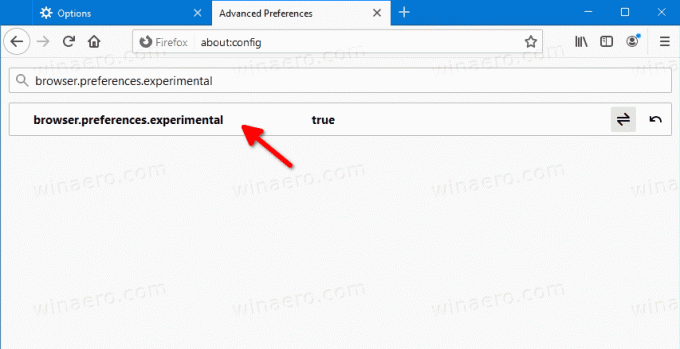
- Fermez l'onglet Options si vous l'avez ouvert.
- Maintenant, ouvrez le menu (Alt + F)
- Clique sur le Option Objet.

- Sur la gauche, cliquez sur Firefox Experiments.
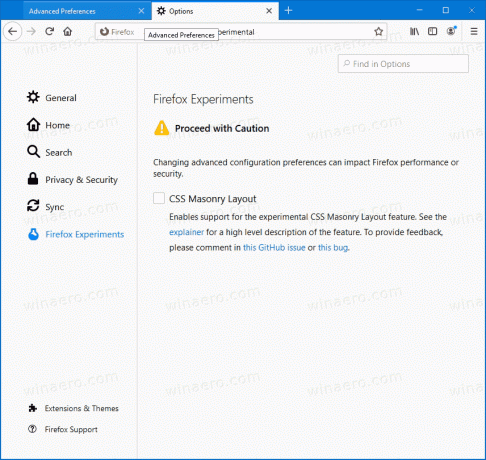
Vous avez terminé!
Là, vous pouvez activer (cocher) ou désactiver (décocher) les fonctionnalités disponibles pour les tests.
Si vous changez d'avis, réglez le navigateur.préférences.expérimental possibilité de faux à masquer la page des expériences de Firefox.
C'est ça.



